RJ-4030
Întrebări frecvente şi depanare |
Cum se utilizează utilitarul RJ (RJ Utility) (pentru Windows)
Utilitarul RJ este un program de calculator ce vă permite să modificați setările implicite ale imprimantei. Acest utilitar poate fi utilizat pentru a regla setările mai avansate decât setările driverului imprimantei.
- Instalați instrumentul de setare a imprimantei din secțiunea [Descărcări].
- Utilizați utilitarul RJ pentru a configura imprimanta numai când imprimanta este inactivă. Este posibil ca imprimanta să funcționeze defectuos dacă încercați să o configurați în timp ce se ocupă de o operație.
Înainte de a utiliza utilitarul RJ:
- Conectați imprimanta la o priză de curent alternativ sau continuu sau asigurați-vă că bateria este încărcată complet.
- Asigurați-vă că driverul de imprimantă este instalat și funcțional.
- Conectați imprimanta la un calculator prin USB sau Bluetooth® (RJ-4030/4030Ai).
Pornirea utilitarului RJ:
- Conectați imprimanta care urmează să fie configurată la calculator.
-
Porniți instrumentul de setare a imprimantei.
Pentru Windows 8/8.1
Pentru Windows 11 / Windows 10
Faceți clic pe [Start] - ([All apps] - [Brother] -) [Printer Setting Tool]
Faceți clic pe pictograma [Printer Setting Tool] de pe ecranul [Apps].
Pentru Windows 7 / Windows Vista
Din meniul Start, faceți clic pe [All Programs] - [Brother] - [Label & Mobile Printer] - [Printer Setting Tool]. - Selectați imprimanta conectată la pasul 1.
- Faceți clic pe butonul [Device settings ]. Se afișează fereastra principală.
Modul de utilizare a utilitarului RJ:
- În fereastra principală a utilitarului RJ, verificați parametrii cu setările care pot fi modificate.
- Selectați setările dorite din meniurile derulante sau introduceți valorile dorite.
-
Faceți clic pe [Apply ] pentru a salva setările în imprimantă.
Setările sunt salvate când ieșiți din utilitarul RJ și setările sunt aplicate la următoarea pornire a utilitarului RJ .
Dacă imprimanta este deja conectată la pornirea utilitarului RJ , setările imprimantei sunt aplicate.
Pentru informații despre elementele din fereastra RJ Utility (utilitar RJ) , consultați următoarele legături:
Fereastra principală
Fereastra setări Bluetooth
Fereastra întreținere
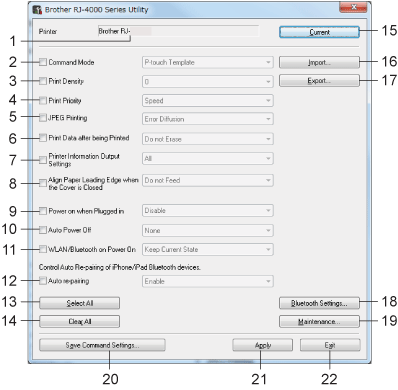
-
Imprimanta
Afișează imprimanta selectată în Printer Setting Tool. -
Modul de comandă
Setează formatul de comandă al imprimantei.
Setări disponibile: [Raster], [ESC/P], [șablon P-Touch] -
Densitatea de imprimare
reglează densitatea de imprimare pe o scală de la -5 la +5. -
Prioritatea de imprimare
Determină calitatea de imprimare a imprimantei.
Setări disponibile: [viteză], [calitate]Această setare poate fi modificată și cu ajutorul driverului imprimantei; totuși, în acest caz, setarea este ștearsă când imprimanta este oprită.
Dacă setarea este modificată utilizând utilitarul RJ, setarea este reținută chiar și atunci când imprimanta este oprită, prin urmare, dacă intenționați să imprimați fără a utiliza driverul imprimantei, utilizați utilitarul RJ pentru a modifica această setare. -
Imprimarea JPEG
Setează procesarea imaginii utilizată la imprimarea imaginilor JPEG prin Bluetooth sau cu caracteristica de stocare în masă.
Setări disponibile: [binar], [eroare difuzie] -
Imprimarea datelor după imprimare
Determină dacă datele de imprimare sunt șterse automat după imprimare.
Setări disponibile: [Ștergere], [nu ștergeți] -
Setările de ieșire a informațiilor imprimantei
Determină ce informații sunt tipărite la tipărirea setărilor imprimantei.
Setări disponibile: [Toate], [Jurnal de utilizare], [Setări imprimantă], [Datele de transfer ale imprimantei] -
Aliniați marginea anterioară a hârtiei când capacul este închis
Determină dacă hârtia este alimentată automat sau nu când capacul este închis.
Setări disponibile: [a nu alimenta], [a alimenta] -
Pornire la conectare
Determină dacă imprimanta pornește automat sau nu atunci când cablul de alimentare este conectat.
Setări disponibile: [Dezactivare], [Activare] -
Oprirea automată
Determină durata de timp care trece înainte ca imprimanta să se oprească automat.
Setări disponibile: [fără], 10 min. Până la 60 min. (Incremente de 10 min.) -
WLAN/Bluetooth pornit
Determină condițiile de conectare prin Wi-fi® și Bluetooth când imprimanta este pornită.
Setări disponibile: [activat implicit], [Dezactivat implicit], [păstrare stare curentă] -
Auto re-asociere (numai RJ-4030Ai)
Controlează re-asocierea automată a dispozitivelor Bluetooth iPhone / iPad.
Setări disponibile: [Activare], [Dezactivare] -
Selectați tot
Bifează casetele de validare pentru toate elementele. -
Deselectați tot
Elimină bifele din casetele de validare pentru toate elementele. -
Curente
Preia valorile de setare curente de la imprimantă și le aplică fiecărei casete combo. -
Importă
Citește un fișier exportat și aplică setările imprimantei. -
Exportă
Salvează setările curente într-un fișier. -
Setări Bluetooth
Afișează fereastra [Setări Bluetooth]. -
Întreținerea
Afișează fereastra [întreținere]. -
Salvare setări comandă
Salvează conținutul elementelor selectate (bifate) ca fișier de comandă-format “.bin”. Setările Bluetooth nu sunt salvate.Aceste comenzi de setări sunt destinate exclusiv utilizării pentru aplicarea setărilor imprimantei.
Comenzile salvate nu pot fi importate în utilitarul RJ. -
Aplică
Trimite setările selectate (bifate) la imprimantă. -
Ieșiți
Iese din utilitarul RJ. Setările curente sunt salvate.
Fereastra Setări Bluetooth (numai RJ-4030/4030Ai)
| RJ-4030 | RJ-4030Ai |
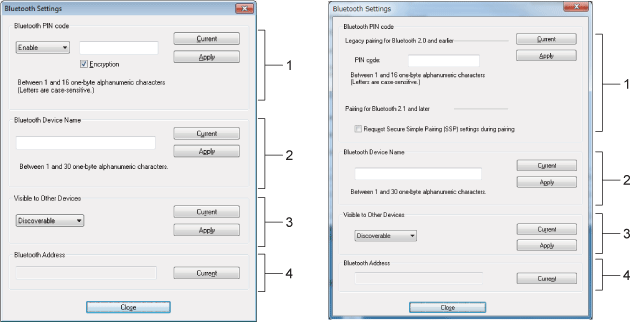 |
|
-
Cod PIN Bluetooth
RJ-4030:
Vă permite să selectați dacă este necesar un cod PIN Bluetooth (cheie de acces), să modificați codul PIN Bluetooth al imprimantei și să selectați dacă comunicarea Bluetooth este criptată.
Dacă [Enable ] (Activare) este selectat în meniul derulant [Bluetooth PIN code], codul PIN specificat aici trebuie de asemenea stocat pe calculator pentru a comunica cu imprimanta atunci când utilizați Bluetooth. Puteți schimba codul PIN, dacă este necesar.
Dacă este bifată opțiunea [Encryption ] (criptare), datele trimise utilizând utilitarul RJ între calculator și imprimantă vor fi criptate atunci când se utilizează Bluetooth.
RJ-4030Ai:
Codul PIN
Specifică codul PIN care va fi utilizat la asocierea cu dispozitive care sunt conforme cu Bluetooth 2.0 sau o versiune ulterioară.
Solicitați setări pentru asociere simplă sigură (Secure Simple Pairing) (SSP) în timpul asocierii
Dacă acest element este bifat, asocierea poate fi efectuată utilizând butoanele imprimantei pentru dispozitive care sunt conforme cu Bluetooth 2.1 sau o versiune ulterioară. -
Numele dispozitivului Bluetooth
Vă permite să specificați un nume (până la 30 caractere) pentru imprimantă. Util atunci când există mai multe imprimante Bluetooth. -
Vizibil pentru alte dispozitive
Vă permite să specificați dacă imprimanta poate fi "descoperită" de alte dispozitive Bluetooth. -
Adresa Bluetooth
Afișează adresa Bluetooth curentă.Codul PIN și numele dispozitivului trebuie să utilizeze numai caractere alfanumerice (A-Z, a-z, 0-9).
Numele dispozitivului poate conține un caracter spațiu; codul PIN nu poate.
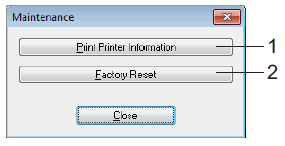
-
Imprimă informații despre imprimantă
Clic pentru a tipări un raport care conține următoarele tipuri de informații.- Versiune program
- Istoricul de utilizare a imprimantei
- Model de test cu puncte lipsă
- Informații de setare a utilitarului RJ
- Lista datelor transferate
- Informații de setare a rețelei
- Informații de setare Wi-fi
- Revenire la setările din fabrică
Faceți clic pe [Factory Reset] pentru a reseta utilitarul RJ la setările implicite și a le trimite la imprimantă.
